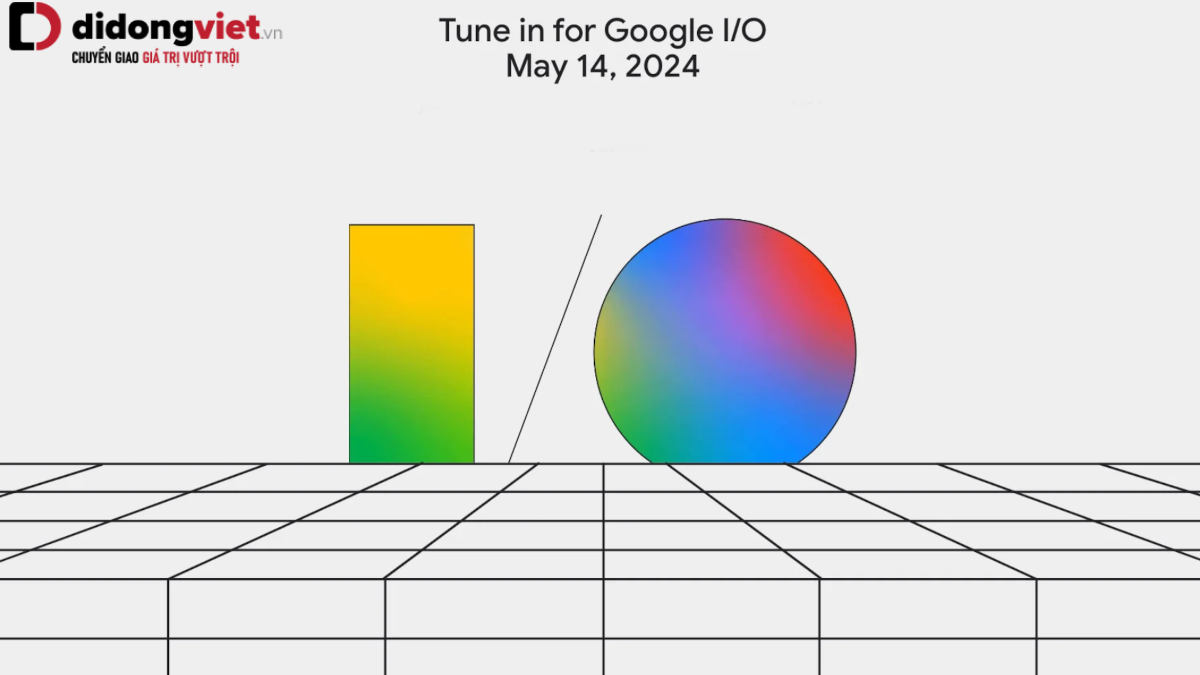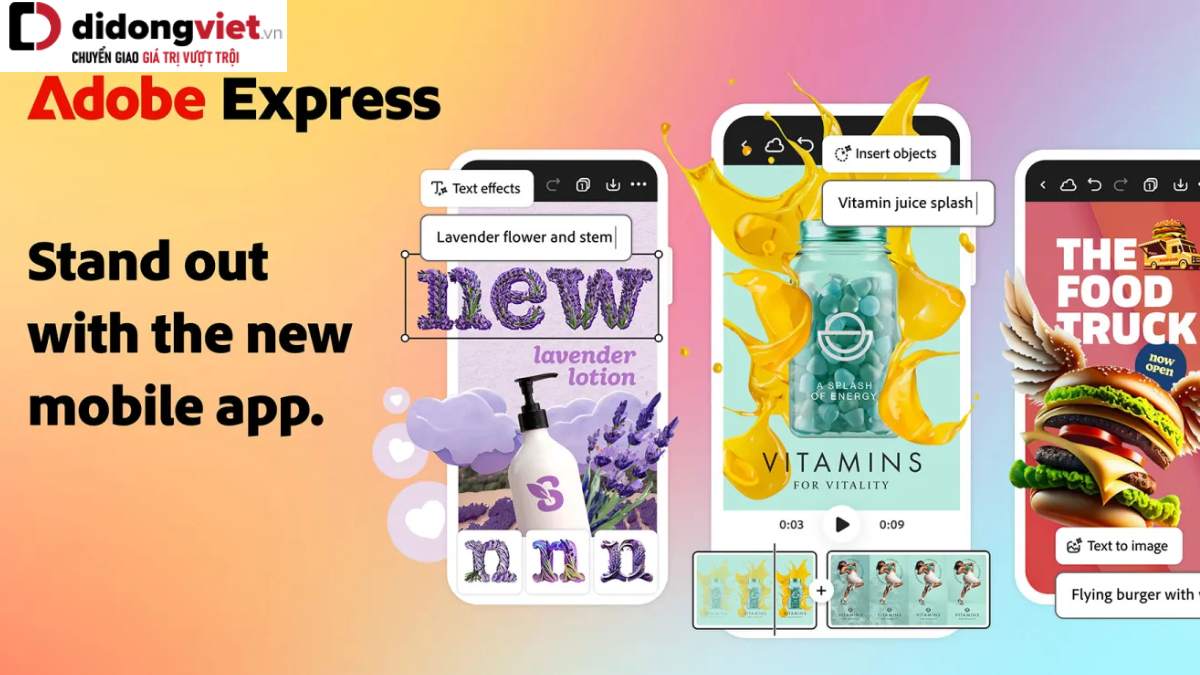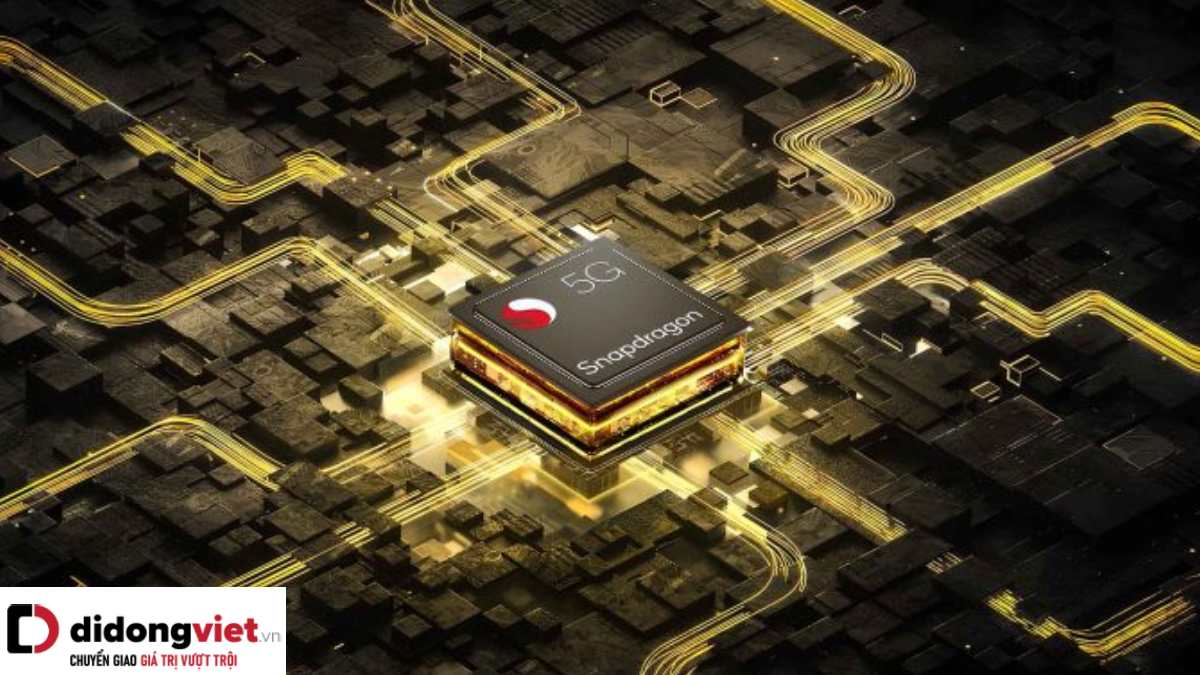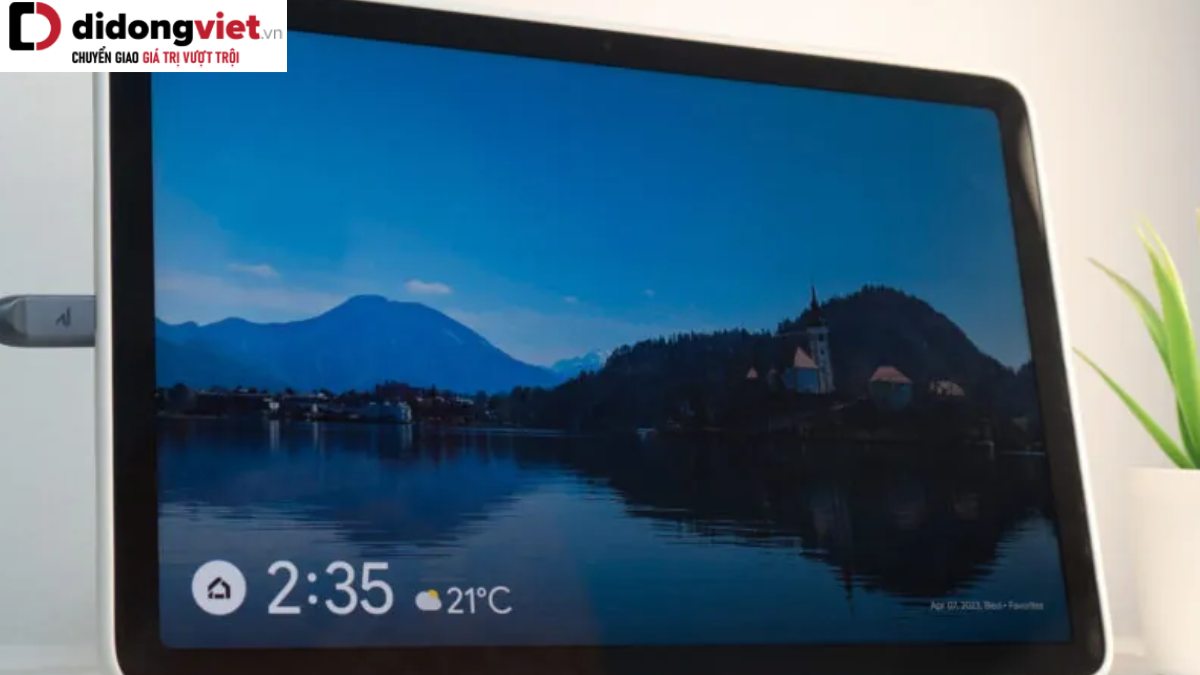Khoảng thời gian gần cuối năm 2021, các nhà sản xuất bắt đầu triển khai bản cập nhật Android 12 trên các smartphone của họ. Việc triển khai này có thể kéo dài từ cuối năm nay cho đến giữa năm 2022.
Hướng dẫn cá nhân hóa màn hình home smartphone chạy Android 12
Phiên bản Android 12 được Google đổi mới hoàn toàn từ thanh thông báo, quick shorcut cho đến hệ thống màu sắc Color Palette,…Người dùng cần phải làm quen lại từ đầu giao diện tuy thân thuộc nhưng lại hết sức mới mẻ này.
1. Android 12 là gì?
Android 12 là phiên bản kế nhiệm của Android 11, hệ điều hành smartphone phổ biến nhất thế giới hiện nay. Bên cạnh những thay đổi bên ngoài giao diện, Android 12 cũng được đại tu phần “lõi” bên trong, đặc biệt là các thành phần bảo mật hệ thống được Google chú trọng hơn.
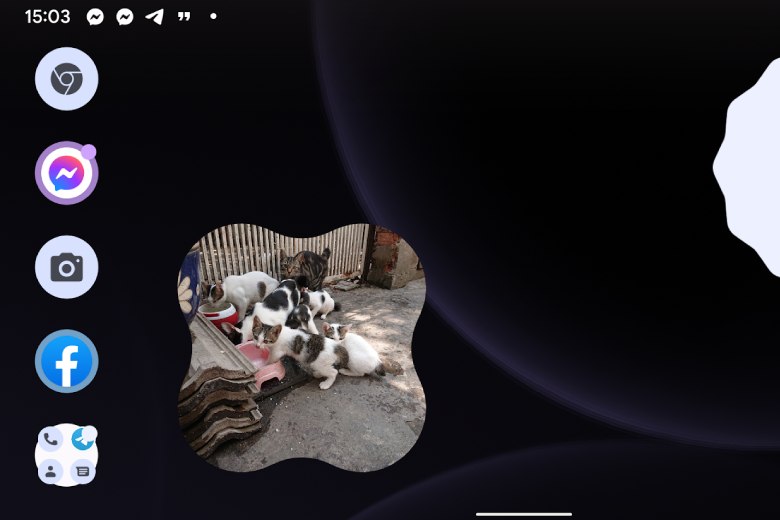
2. Điện thoại nào chạy được Android 12?
Hiện tại, ngoài các dòng Google Pixel thì các hãng sản xuất lớn khác cũng bắt đầu triển khai bản cập nhật Android 12 của họ trên từng thiết bị theo thứ tự ưu tiên khác nhau. Điển hình là Samsung đã bắt đầu thử nghiệm OneUI 4.0 chạy trên nền Android 12, OPPO cũng đã tung ra ColorOS 12 trên nền Android mới. Người dùng sẽ không phải đợi quá lâu để trải nghiệm phiên bản hệ điều hành mới này.
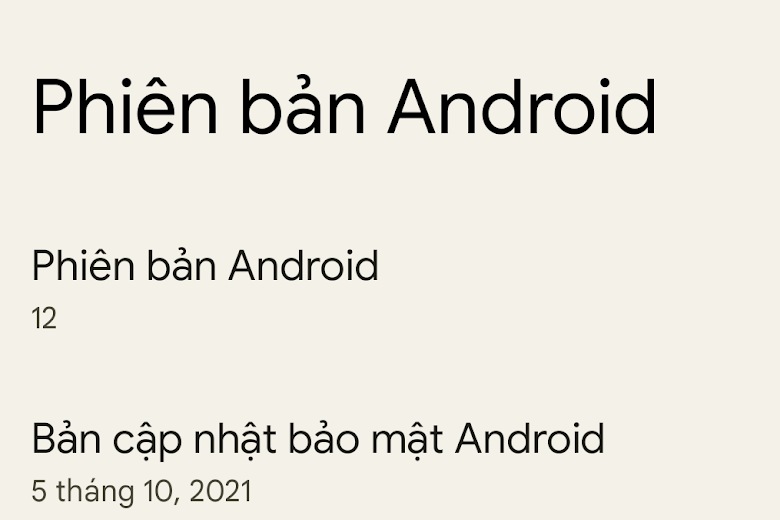
3. Các tùy biến màn hình chủ hấp dẫn trên Android 12
Bài viết sẽ hướng dẫn các bạn các tùy biến vô cùng độc đáo chỉ có trên Android 12.
3.1. Widget đồng hồ
Khác với các phiên bản trước, Widget đồng hồ trên Android 12 có rất nhiều hình dạng khác nhau cho người dùng thoải mái tùy biến theo ý thích của mình.
Bước 1: Giữ màn hình chủ, chọn mục Tiện ích.
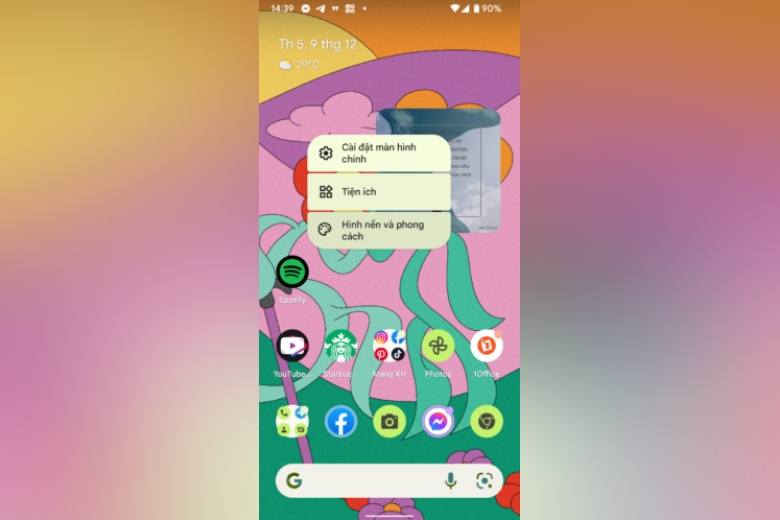
Bước 2: Ở cửa sổ Widgets, chọn mục Đồng hồ.
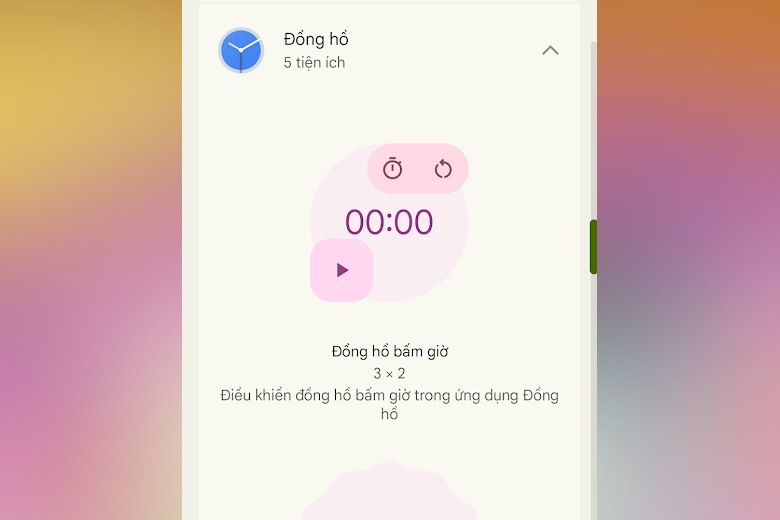
Bước 3: Chọn dạng đồng hồ số hoặc kim tùy ý – giữ để kéo ra ngoài màn hình chủ.
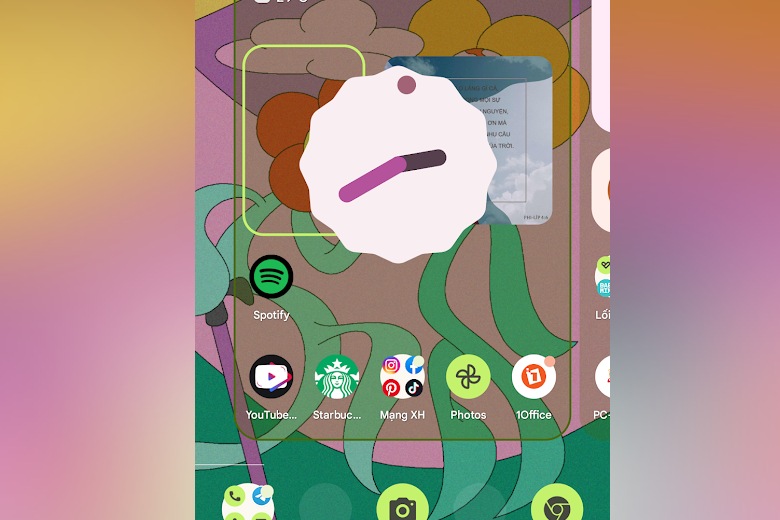
Bước 4: Chọn hình dạng của đồng hồ bạn đã chọn.
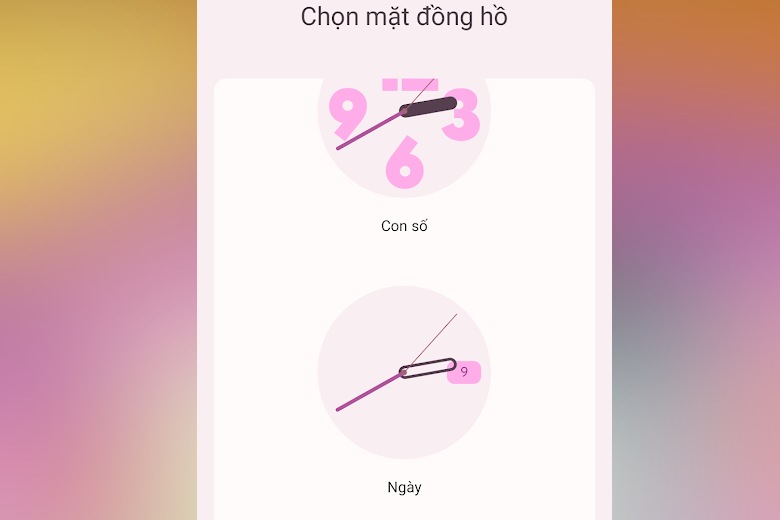
Bước 5: Thế là chúng ta đã hoàn tất bước tùy biến widget đồng hồ.
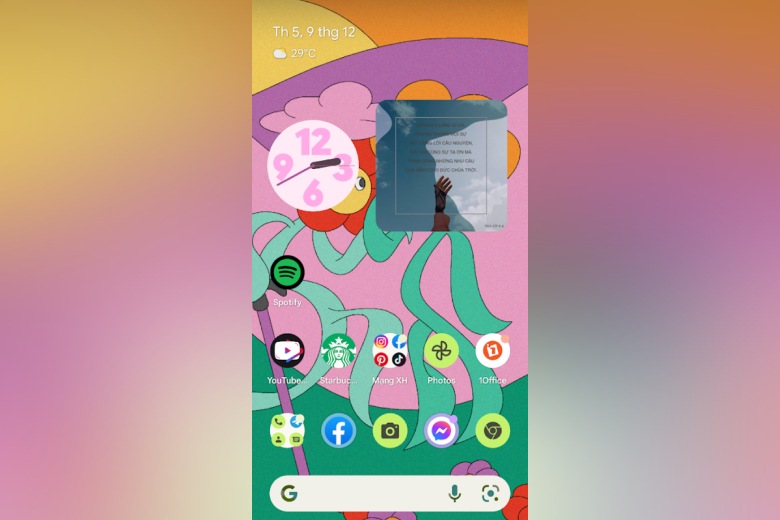
3.2. Widget Google Photos
Widgets Google Photos sẽ giúp bạn gợi nhớ lại những ảnh chụp cũ, những kỷ niệm từ nhiều năm trước được Google chọn lọc cực kỳ thông minh và tinh tế.
Bước 1: Giữ màn hình chủ, chọn mục Tiện ích.
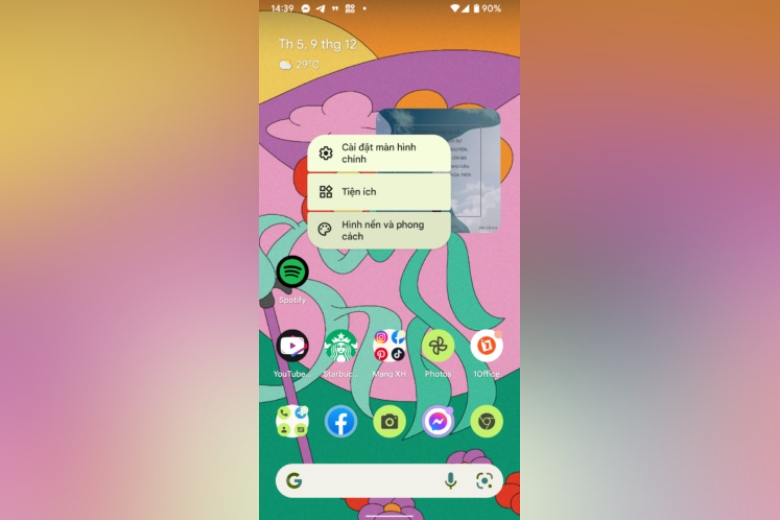
Bước 2: Kéo xuống chọn mục Ảnh
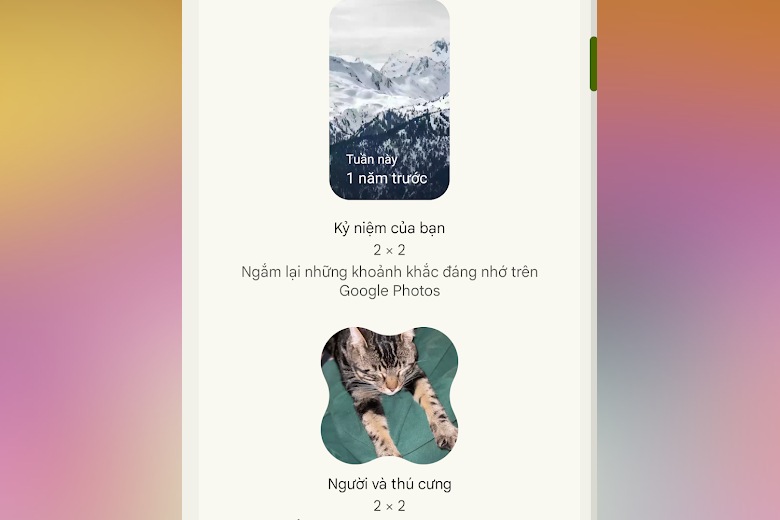
Bước 3: Chọn loại Widget ảnh mà chúng ta mong muốn.
Bước 4: Kéo ra ngoài màn hình chủ, chọn hình dáng khung widget yêu thích.
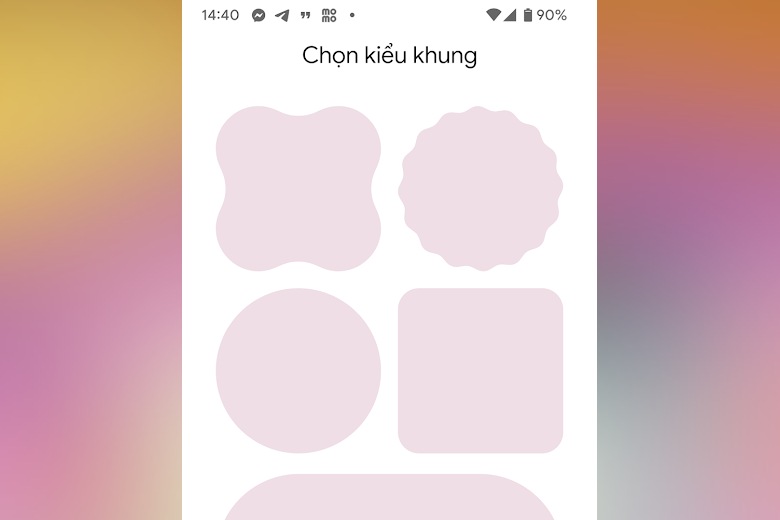
Bước 5: Chúng ta đã hoàn thành bước tùy biến widget hình ảnh để trang trí màn hình chủ.
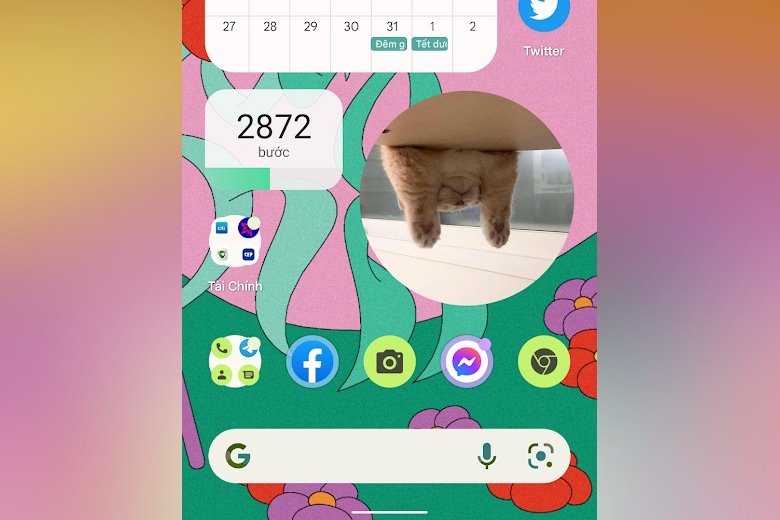
3.3. Widget trò chuyện
Để tiện hơn cho việc liên lạc, smartphone chạy Android 12 sẽ được thêm các widget (tiện ích con) để truy cập nhanh các cuộc trò chuyện yêu thích – đây là tính năng nâng cao hơn so với phiên bản Android 11 trước đó.
Bước 1: Giữ màn hình chủ, chọn mục Tiện ích.
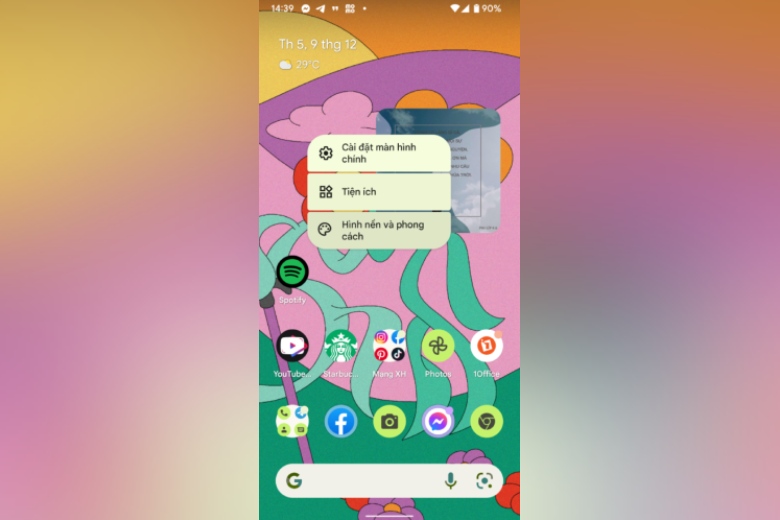
Bước 2: Kéo xuống mục Cuộc trò chuyện.
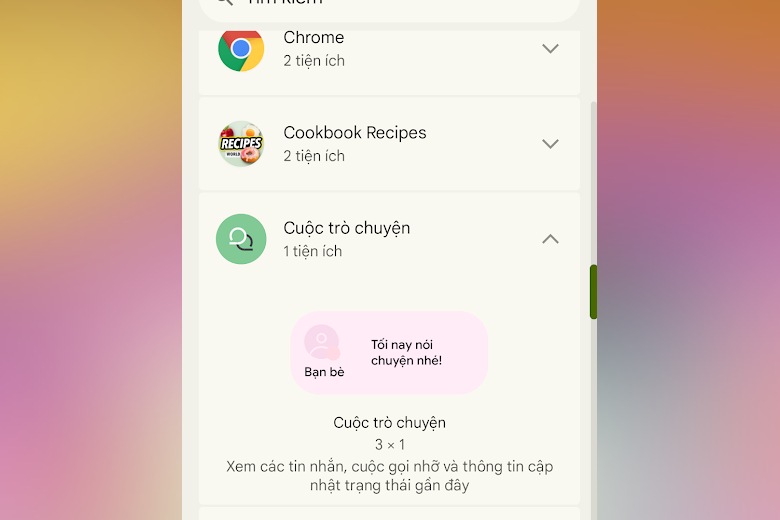
Bước 3: Giữ và kéo widget ra màn hình chủ.
Bước 4: Chọn cuộc trò chuyện mà bạn thường xuyên liên lạc, thế là chúng ta đã hoàn thành.
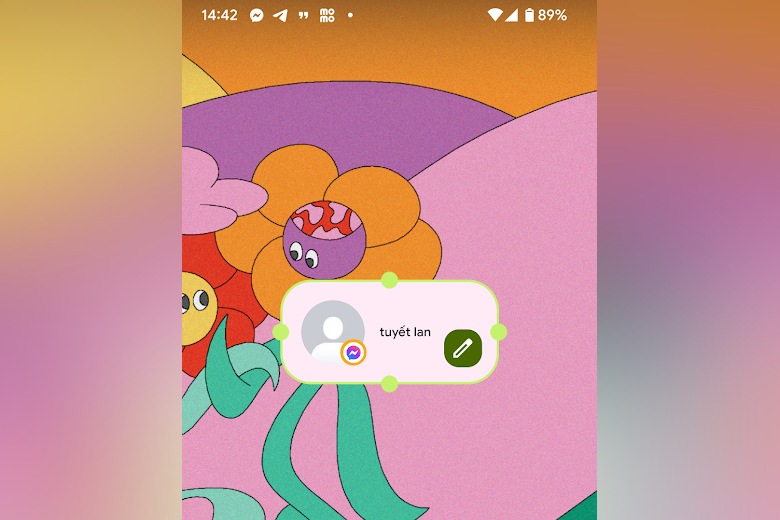
3.4. Widget thời tiết
Ứng dụng Google trên Android 12 sẽ tích hợp widget thời tiết cực kỳ đẹp và sang trọng, bạn cùng xem các bước sau để thực hiện nhé:
Bước 1: Giữ màn hình chủ, chọn mục Tiện ích.
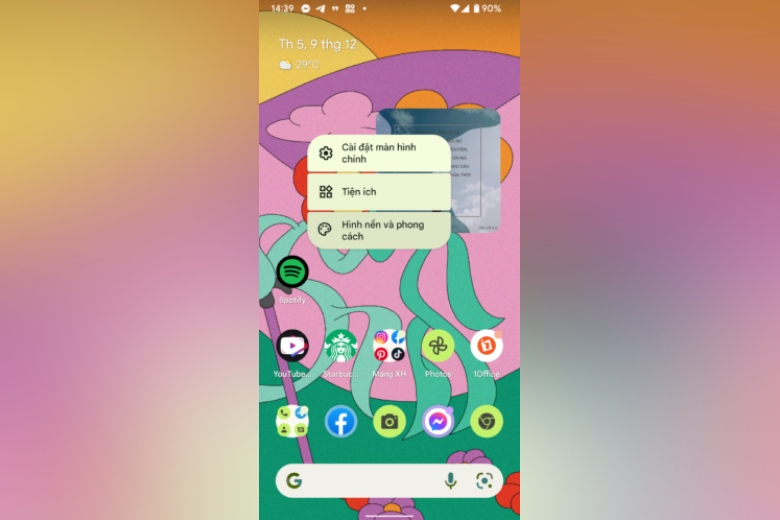
Bước 2: Kéo xuống ứng dụng Google, chọn Widget thời tiết.
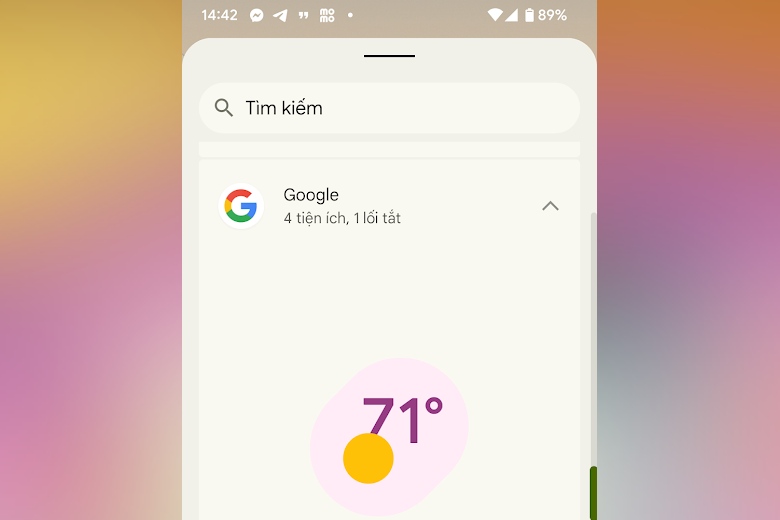
Bước 3: Giữ và kéo tiện ích này ra ngoài màn hình chủ, chúng ta đã hoàn thành, thông tin thời tiết sẽ tự động dựa trên vị trí của bạn.
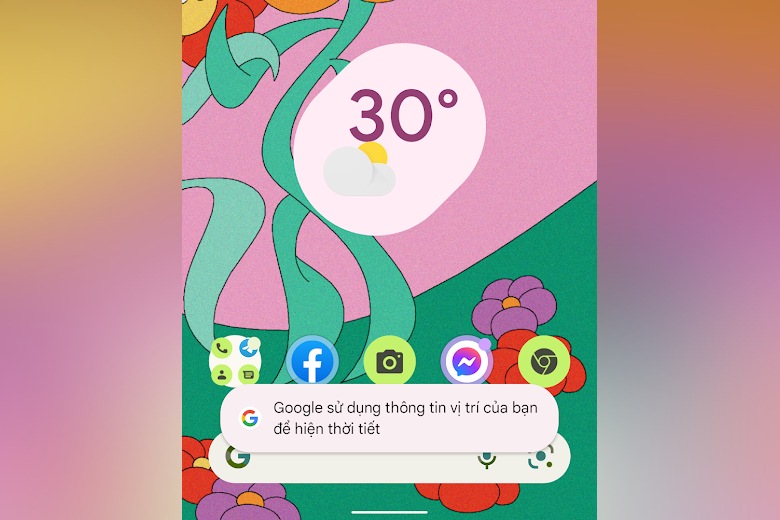
3.5. Màu sắc hệ thống theo hình nền
Khác với 11 phiên bản Android trước, Android 12 có một bước tiến lớn về giao diện, nhất là khả năng đồng bộ màu sắc trên toàn hệ thống dựa theo hình nền mà người dùng sử dụng. Màu sắc thanh thông báo, bàn phím thậm chí là giao diện của trình duyệt web cũng sẽ thay đổi theo hình nền mà bạn đã chọn.
Bước 1: Giữ màn hình chủ và chọn “Hình nền và phong cách”.
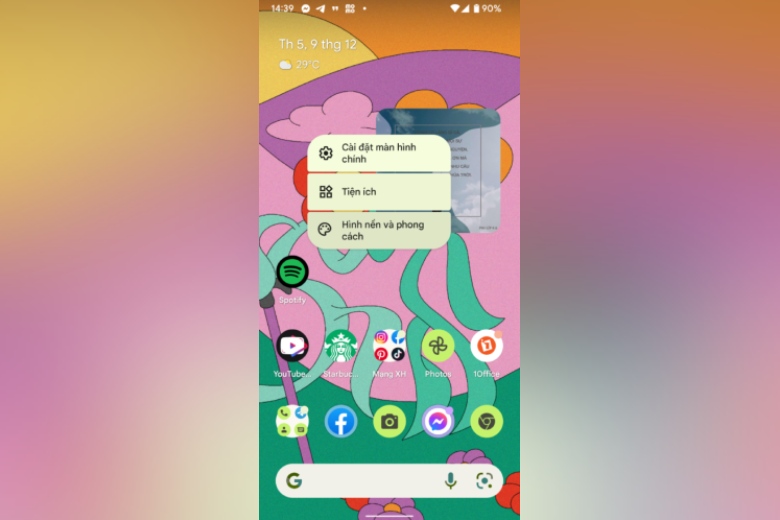
Bước 2: Chọn hình nền bạn mong muốn trong mục “Thay đổi hình nền”
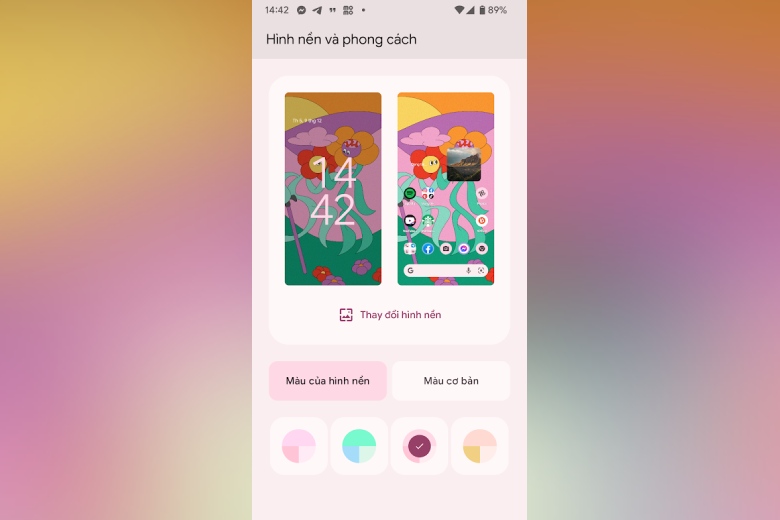
Bước 3: Hệ thống sẽ tự gợi ý 4 bảng màu tương ứng với màu sắc hình nền mà bạn sử dụng, thế là bạn đã hoàn thành bước chọn màu sắc cho hệ thống rồi.
4. Tổng kết
Hy vọng các thủ thuật trên sẽ giúp ích cho bạn trong việc trang trí lại màn hình chủ Android 12 theo ý thích, làm trải nghiệm sử dụng điện thoại của bạn trở nên thú vị hơn mỗi ngày. Cùng để lại bình luận của bạn bên dưới bài viết nhé.
Xem thêm:
- Hướng dẫn cách chuyển dữ liệu từ Android sang iPhone nhanh nhất
- Danh sách smartphone Galaxy được cập nhật lên Android 12 với OneUI 4.0
- 2 cách kiểm tra tần số quét màn hình dành cho điện thoại Android
- 5 mẹo sửa lỗi camera trước điện thoại bị mờ bạn nên bỏ túi ngay
Di Động Việt